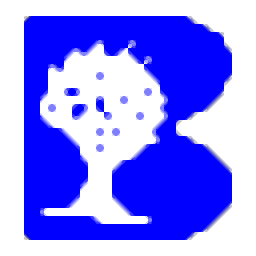
Brothers Keeper(族谱编写与管理工具)
v7.5 免费版- 软件大小:69.53 MB
- 更新日期:2020-08-04 17:35
- 软件语言:多国语言
- 软件类别:信息管理
- 软件授权:免费版
- 软件官网:待审核
- 适用平台:WinXP, Win7, Win8, Win10, WinAll
- 软件厂商:

软件介绍 人气软件 下载地址
Brother's Keeper是一款非常实用且功能完善的族谱编写与管理工具,可以帮助用户输入和管理家族史信息,并可以打印各种图表和报告;新版本具有新的文件结构,以允许更多字段和更长字段,用户输入到版本6中的所有数据支持转移到BK7中;新版本还更新了编辑画面,现在的编辑屏幕类似于中6.6的屏幕,但7中的婚姻事件可以超过死亡和埋葬事件,也可以设置将其关闭,现在如果删除某人,该BK号码将自动重用,可以将选项设置为不重用号码;更新较长的音符,内部文本文件可以是任何大小;现在新的后代圈子图表将快速向您显示后代摘要,起始人在中间,想象一下一个Box图表,其左侧弯曲到一个圆的顶部。将位于框形图最左侧的人将位于此圆形图的顶部,同时兄弟姐妹将逆时针旋转,最多可以打印10代;需要的用户可以下载体验
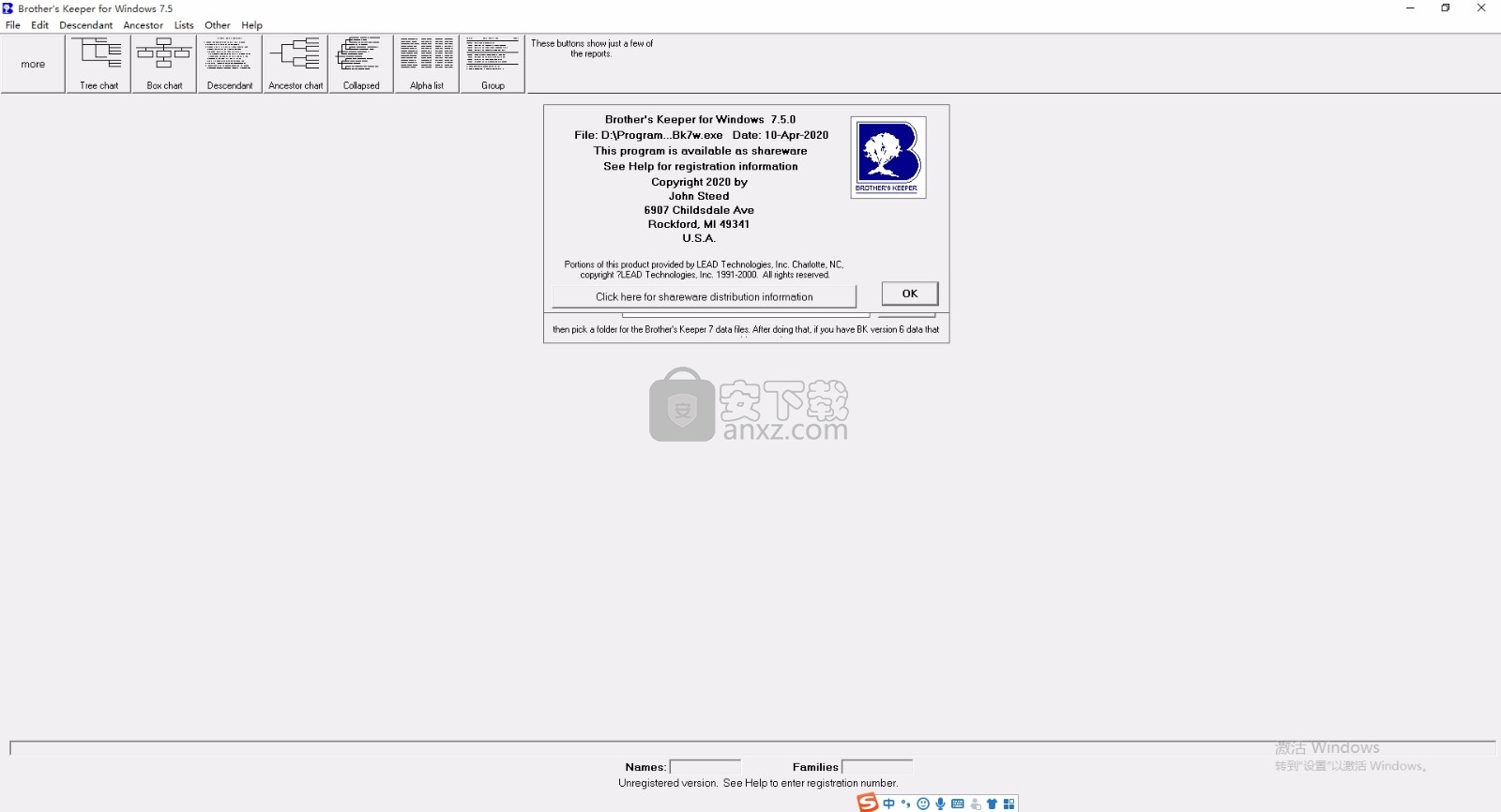
新版功能
一个新的视图选项:五代视图/浏览
可以为Ahnentafel书制作目录。
将缩进书报告发送到HTML文件的选项。
新列表报告可查找附加到一个特定位置的每个人。
可以在注册簿,缩进簿,Ahnentafel簿报告上打印位置注释的选项。
孩子选项卡和兄弟姐妹选项卡上的新建按钮,以显示来自父母双方所有婚姻的所有孩子”。
祖先图表可以打印“带图片的4代”和“带图片的倒金字塔4代”。
后代树形图上的新选项仅针对男性或女性。
在选择人员屏幕上显示注释的新选项。
新增功能:它现在可以在图书报告中打印FindAGrave编号。
解决了带有同名兄弟姐妹且带有自定义婚姻事件描述且末尾离婚的Ahnentafel书的问题,
有时孩子会向父母或兄弟姐妹上方的兄弟姐妹显示信息,而父母或兄弟姐妹也是祖先。
如果在折叠的祖先框图表上离婚,则显示div的新选项。
固定在比较两个数据库实用程序上,如果更改为次要父母
如果将主要父母设置为删除,它仍显示为“要删除”的蓝色。
祖先图表和领结上的新选项:不显示打印输出上的位置。
固定在箱形图上,如果开始的人只有一个孩子,则一个孩子的左侧还有一条额外的线。
软件特色
1、输入名称,标准事件,自定义事件,注释。
2、附加事件源、给人贴照片、每个人的大笔记区域。
3、打印前在屏幕上预览报告。
4、打印标准祖先图表-每页4至6代。
5、打印多页祖先图表,打印9代祖先挂图。
6、打印后代箱形图和树形图的挂图。
7、打印带有索引的书,以RTF格式将书籍输出到文字处理器。
8、以HTML格式输出以上传到您的网站。
9、打印定制设计的列表,打印时间线。
10、打印生日/纪念日列表,打印带有图片的家庭分组表。
11、通过姓名,电话号码或部分姓名查找任何人。
12、计算关系,GEDCOM进出口。
13、超过30种不同的图表和报告。
14、将人们标记为私人,这样他们就不会打印。
15、合理性报告以发现问题,CD包含4个简短的教学视频。
16、Brother's Keeper 7中的每个数据库可以容纳200万个名称。
安装步骤
1、用户可以点击本网站提供的下载路径下载得到对应的程序安装包
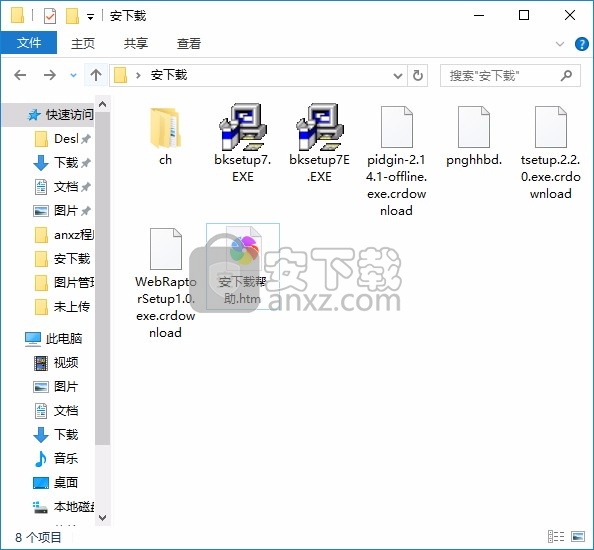
2、只需要使用解压功能将压缩包打开,双击主程序即可进行安装,弹出程序安装界面
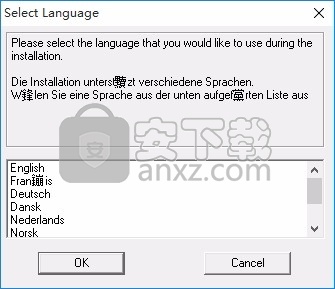
3、同意上述协议条款,然后继续安装应用程序,点击同意按钮即可
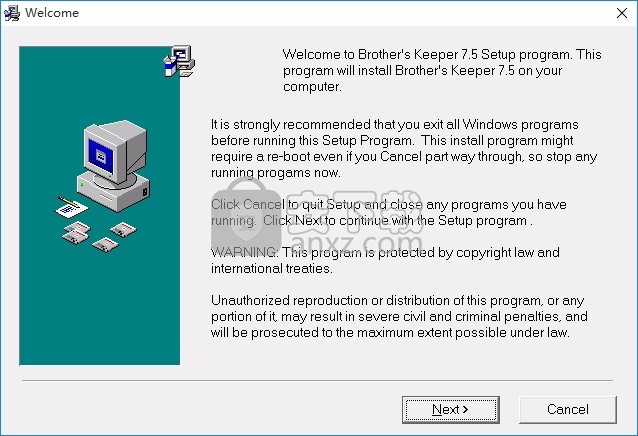
4、可以根据自己的需要点击浏览按钮将应用程序的安装路径进行更改
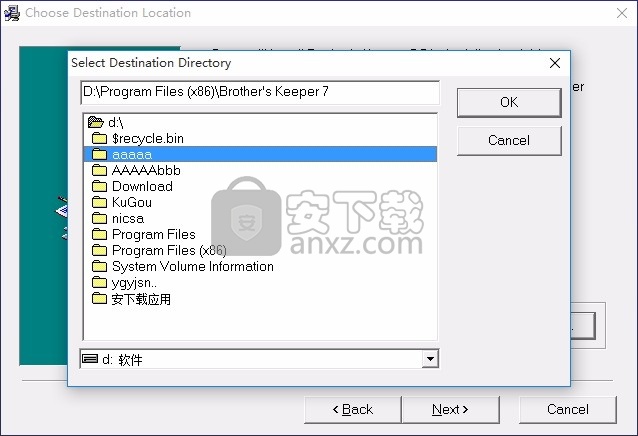
5、弹出以下界面,用户可以直接使用鼠标点击下一步按钮
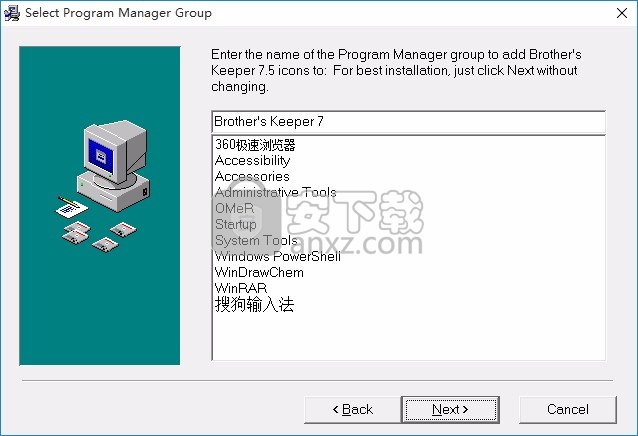
6、桌面快捷键的创建可以根据用户的需要进行创建,也可以不创建
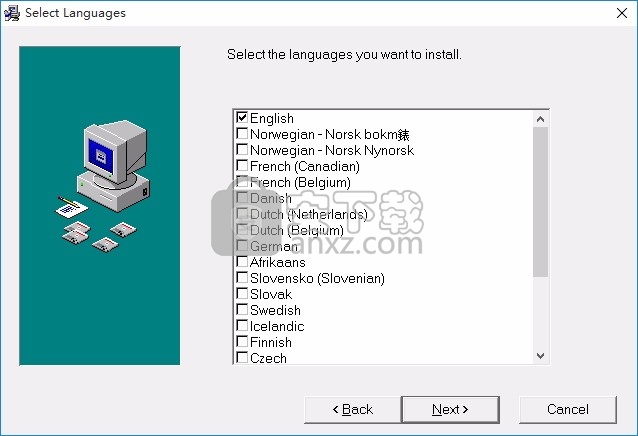
7、现在准备安装主程序,点击安装按钮开始安装
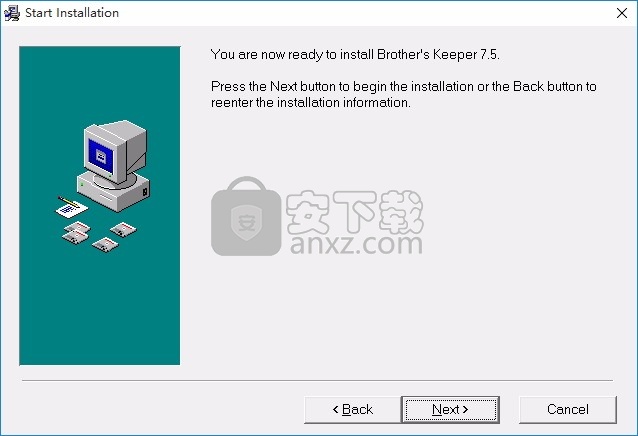
8、弹出应用程序安装进度条加载界面,只需要等待加载完成即可

9、根据提示点击安装,弹出程序安装完成界面,点击完成按钮即可
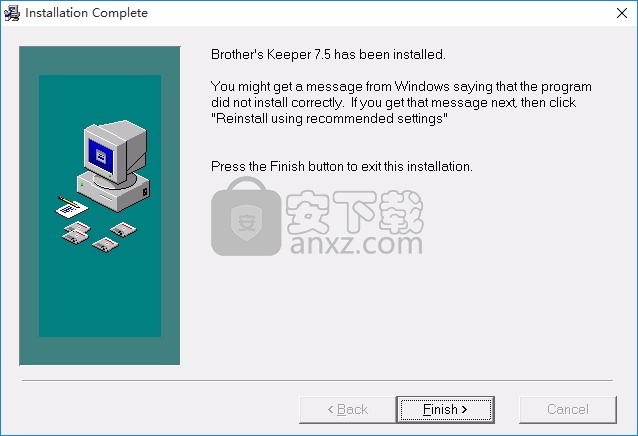
使用教程
当您从Brother Keeper的主屏幕中选择“编辑”时,将显示一个屏幕,其中显示一个家庭,该家庭的顶部是一个人,该人的父母,配偶和事件,孩子,笔记等。如果该屏幕为空白,您可以选择“查找”以找到现有家庭,也可以选择“添加”以添加新的人。显示一个家庭时,您可以单击一个按钮以移到另一个人或一个家庭。如果要更改有关某人的信息,例如日期或位置,则可以单击该字段以更改并键入新信息。
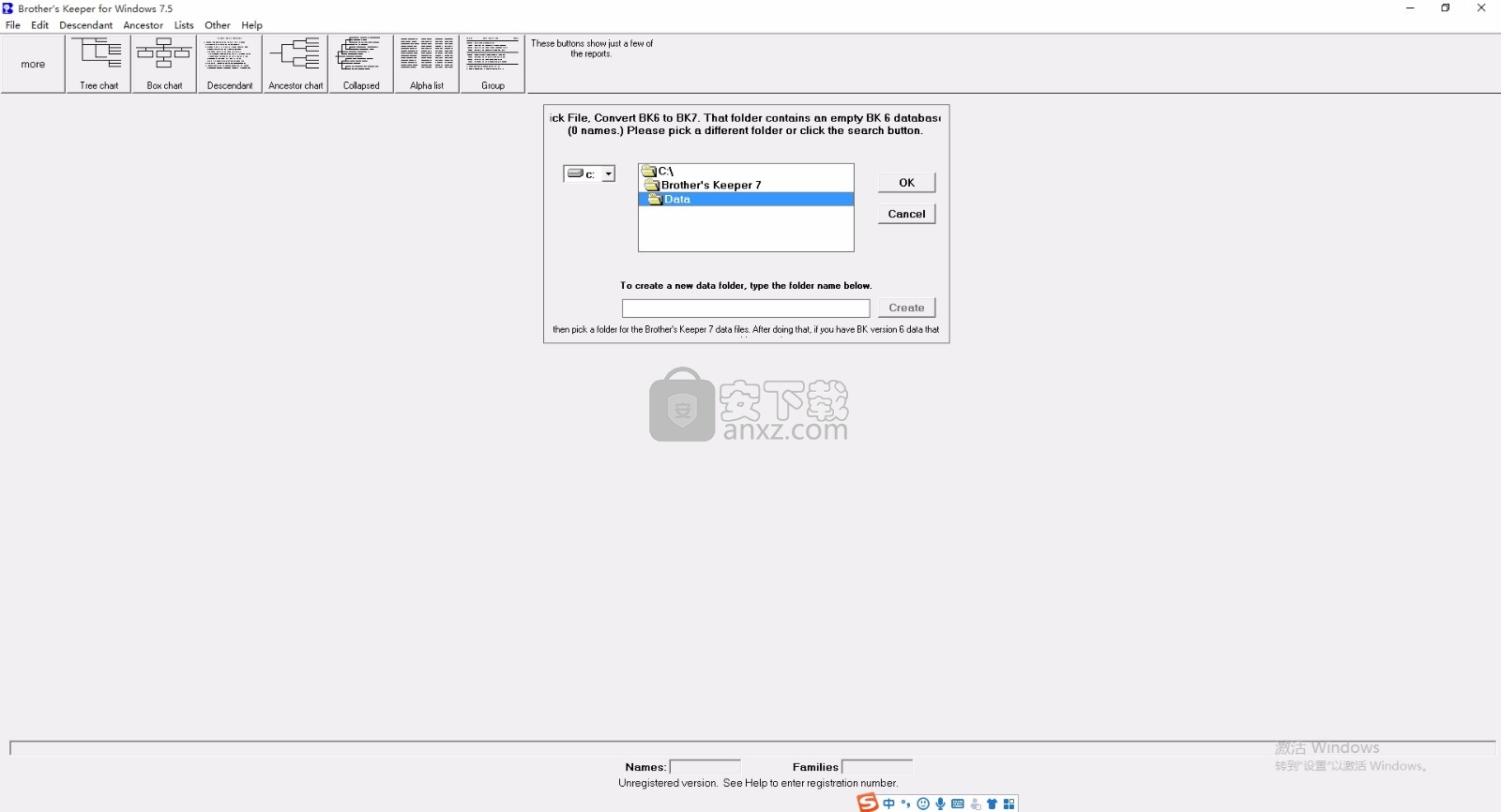
要为某人添加新事件,请单击底部的“添加事件”按钮,然后单击新行中的第一个空白字段,然后选择要添加的事件类型。事件列表很长,但是如果您知道想要的事件,则可以在选中该框时输入第一个字母。再次键入相同的第一个字母以移至以该字母开头的另一个事件。例如,要将职业线添加到网格,请单击添加事件,然后单击第一列。然后按O O,它将说是占领。然后按Tab
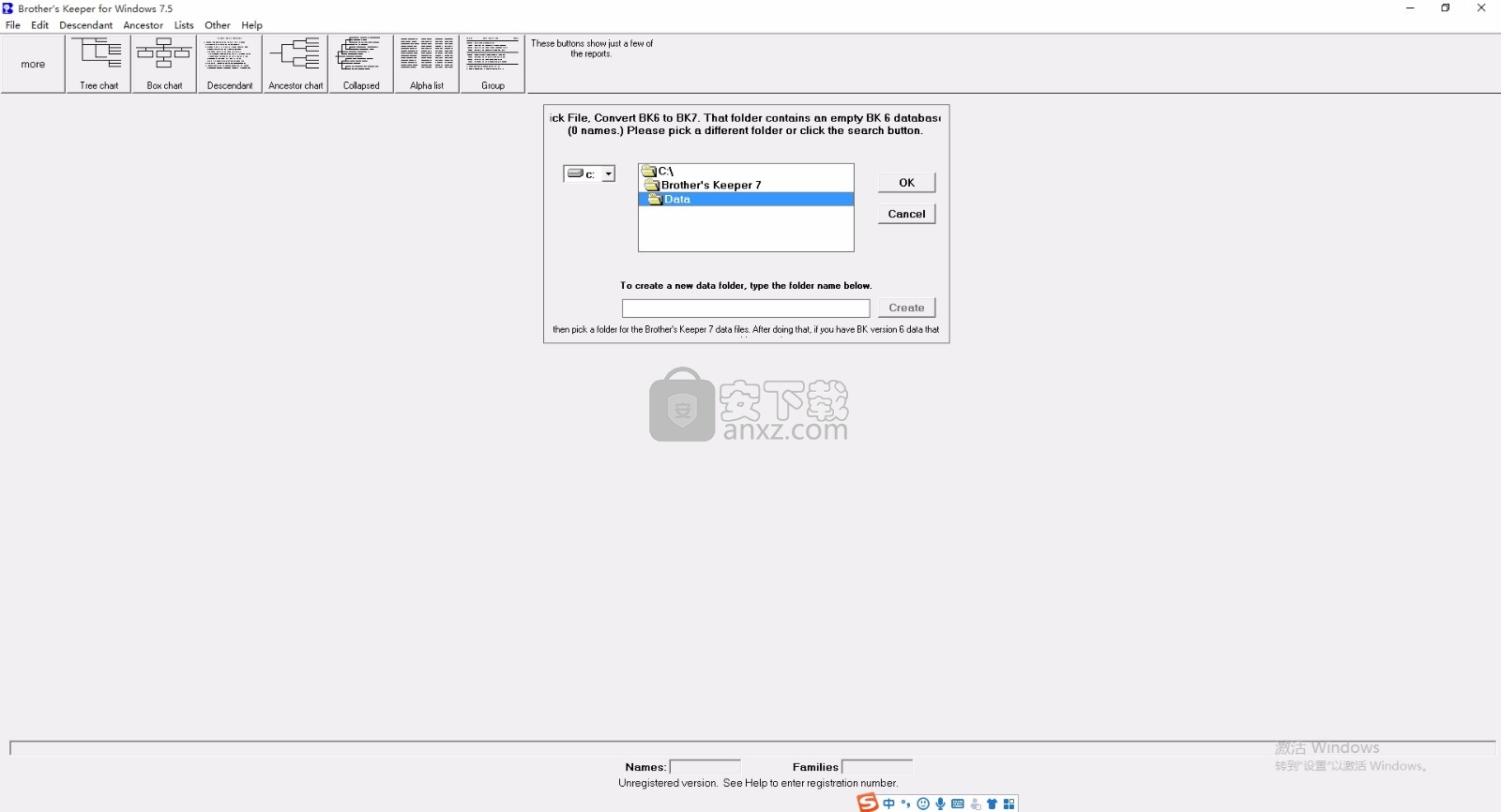
如果一个人有两组父母,那么父亲和母亲之后将有一个父母。要查看其他父母,请从顶部菜单中选择“查找”,然后选择“次要父母”。
如果一个人有多个配偶或伴侣,则右侧的配偶旁边将有一个向下箭头。单击向下箭头查看其他配偶。还将在配偶姓名之后显示一个数字,显示正在显示哪个配偶。例如,3中的1个表示3个配偶的第一个配偶正在显示。
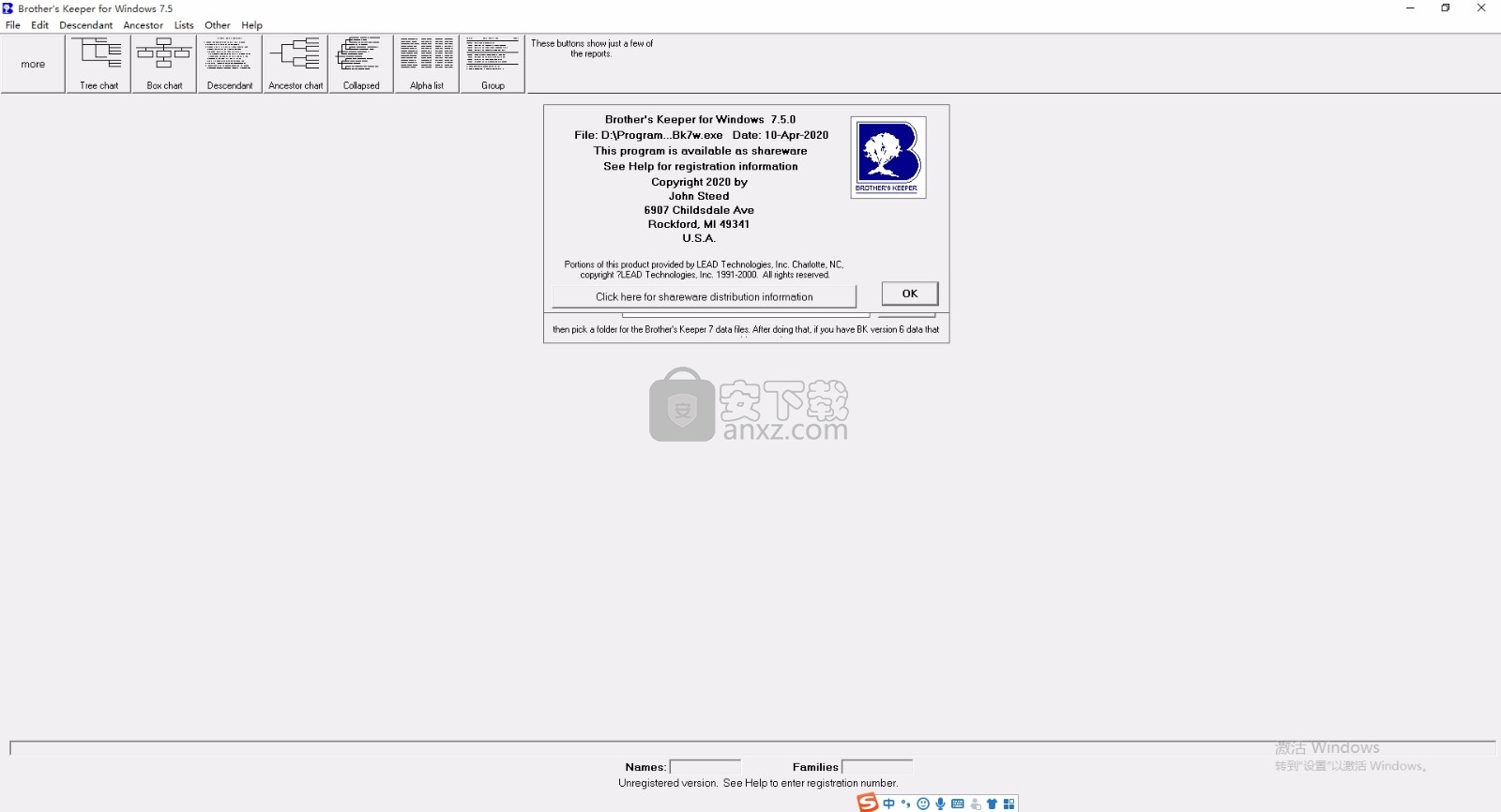
如果配偶的婚姻顺序不正确,请从顶部菜单中选择“编辑”,然后选择“重新安排配偶”。
要将配偶或伴侣添加到某人,请选择“添加配偶”按钮,或者从顶部菜单中选择“添加”,然后选择“添加配偶或伴侣”。
要将孩子添加到家庭,您可以单击添加孩子按钮或从顶部菜单中选择添加。您可以将孩子添加到一对夫妇或一个人中。
如果您正在查看“子级”选项卡信息,则可以双击子级名称将其移到顶部,以便您可以查看该子级的信息。
如果单击“父亲”或“母亲”或“配偶”按钮,它将移至该人。
如果孩子的出生顺序不正确,请从孩子网格的底部选择“重新排列”。然后选择上移或下移,直到正确为止。然后选择按钮以保存更改。如果一个孩子与错误的父母联系在一起,请单击子网格底部的“删除指向孩子的链接”按钮。
如果孩子有配偶或伴侣,则在孩子名字的左侧会有一个+号。这样,如果您看不到+号,则无需双击该孩子即可查看该孩子是否有后代。
如果您选择了显示上次更改日期的选项,它将显示在“事件”网格上方。
添加新人的姓名时,请按正常的顺序输入名字,然后依次输入中间名和姓氏。输入该人出生时的名字,即使该人的姓名由于姓名变更或婚姻而更改。如果键入计算机中已经存在的名称,系统将显示该名称并询问您是否要使用该名称。如果要添加同名的新人,只需按ESC继续添加新人。
如果此人是女性并且已婚,则该程序将在打印“生日和周年纪念日”报告时自动将其名称更改为当前丈夫的姓氏。如果您不希望程序执行此操作,则可以在“选项”屏幕上关闭该选项。
如果一个人当前以另一个名字来称呼,而不仅仅是已婚名字,则可以通过进入“名字”选项卡来输入当前名字。
每个人唯一需要的字段是姓名字段和性别字段。
输入日期时,通常以MMDDYYYY格式(或DDMMYYYY格式,如果您设置了此选项,则以DDMMYYYY格式)输入数字通常会更快。该程序会自动将日期转换为您在“选项”区域中指定的格式。例如,在日期字段中键入12301996,程序将自动将其转换为1996年12月30日。另请参见日期类型。
要输入日期范围,请双击日期字段。然后将打开一个窗口,您可以在其中输入开始日期和结束日期。例如,一个人可能从某个日期开始到另一日期结束了某种职业。您也可以使用该窗口输入日期范围,因为您不确定日期。例如,如果您知道某个人在1980年至1985年之间死亡,则可以在该窗口中输入。
除了每个人的日期和位置字段外,您还可以按F6或单击S下面的列,然后输入事件的来源。该资源将作为一些报告的脚注。如果多个事件需要相同的来源,则可以从列表中选择来源现有资源。选择主要来源时,您可以输入有关来源的详细信息。
如果某人的事件具有来源,则“ S”将显示在“来源”列中。在日期或地点字段中,单击S可以输入或查看源,或者按F6。
如果您有关于某人的一般注释,请转到“注释”选项卡。要输入新笔记,请单击“创建”按钮,然后键入笔记。然后单击“内部保存”按钮以将注释保存在BK数据文件中。如果您希望磁盘上有一个单独的文本文件可以由文字处理器编辑,则可以选择“另存为文件”按钮。如果您希望便笺为私人注释,请将“打印位置”列设置为“从不打印”。要增加Notes的字体大小,请单击右下角附近的“选项”按钮。
如果要输入仅与某个特定事件有关的注释,则可以单击“事件”行中N下方的列。
如果单击事件行中W下方的列,则可以输入事件的见证人。例如,您可能想记录谁参加了婚礼。
该程序还将称为“参考编号”的事件用作索引。因此,如果您有自己的编号系统,则可以在“参考”字段的描述中输入该编号,然后使用该编号找到该人员。要通过参考编号查找某人,请在程序要求输入名称或编号时键入/然后输入编号。 (请勿在“引用”字段中键入/,而在搜索时仅在数字前输入/。)例如,如果在某个人的“引用”字段中键入123,则当程序要求输入时,可以通过键入/ 123来找到该人。名称或号码。
如果要输入未结婚的夫妇,请添加名为“未结婚”的事件。这样,打印输出就不会将这对夫妇称为丈夫和妻子。
如果您不小心更改了一个人的数据,并且想要将数据放回更改之前的状态,请选择“编辑”,“取消最近的更改”。自从上次更新此人以来,这将撤消任何更改。
如果要输入有关一个位置的更多特定信息,可以双击事件行上的位置名称,然后将打开一个新窗口,您可以在其中输入有关该位置的特定信息。
您可以输入每个人或每个家庭的邮寄地址。该地址可以打印在组表和自定义报告(例如列表,数字报告或字母报告)上。如果您还希望打印电话号码,请转到“文件”,“选项”,“其他”,并将其设置为还打印第6行。在邮件地址的右侧,您可以设置“假日”,“生日”,“团圆”等选项。为某些人设置了这些选项,则在自定义报告上打印地址时可以选择某些组。如果仅要求提供自定义地址的自定义报告,并且还添加了字段92,则在单击“打印”按钮时,它将询问您想要的地址组。
“事件”下拉列表包含数十个常见事件。如果您需要添加其他事件,请从顶部菜单中选择“添加”,“新自定义事件名称”。建议您不要为昵称之类添加自定义事件,因为已经在“名称”选项卡上对其进行了处理。 (“名称”标签位于屏幕中间,靠近“注释”,“图片”和“地址”的标签。)
如果您想将有关某人的信息保密,而不在某些报告中打印该人的名字或该人的信息,请从顶部菜单中选择“编辑”,将此人标记为“私密”。关于要排除多少数据,可以使用不同的选项。
更新信息
质量检查将记住两个选项,排序名称和子顺序。
新报告:祖先图表,然后选择选项-带图片的4代。与Picture的前3代相似。
新报告:祖先图表,然后选择选项-带图片的4代倒金字塔。起始人员位于最下方。
固定:如果您只执行了树形图男性,然后执行了缩进书,则仅对于缩进书是男性。
修正:如果一个音符超过32,000个字符,则GEDCOM导出会溢出。
新选项:在“选择人员”屏幕上显示注释(单击“选择人员”屏幕上的“选项”进行设置。)
修复了数据库超过200,000人的祖先圈图上的问题。
一个新的翻译程序可用于外语翻译。
新报告:后裔方框图–家庭中有孩子列出。
新报告:祖先复杂/家谱崩溃显示可能的祖先数量以及您目前拥有的财产。
新游戏:姓氏争夺和姓氏单词搜索。团圆的乐趣。
“自定义列表”上的新菜单项可以选择菜单项“文件”,然后上下移动一行,或者删除或插入一行。
固定:进行拆分或合并时,如果婚姻事件有2个或更多证人,则仅复制1个证人。
新增:在“后代树”图表上,仅男性或女性选项。
新增内容:在位置字段中仅输入v或V即可复制下方的内容(就像“或”会复制上方的内容一样)
新增:在“兄弟姐妹”选项卡上,单击底部的按钮以查看基于父母双方所有婚姻的所有兄弟姐妹。
新增:用于全局搜索和替换文本,图片,媒体的“匹配大小写”选项(忽略大小写)
已修复:实用程序,全局事件排序中未显示3个DNA事件
固定:在Gedcom导出中,如果排除了详细信息,请不要说“已通过”
固定:在“选择人员”屏幕上,如果要求输入已婚姓名,即使不同时使用“备用姓名”,它现在也可以使用。
固定:在后代螺旋图上,已解决了以下问题:如果询问配偶姓名,并且“未输入”配偶,则不会显示该后代的孩子。
更改:执行全局事件排序后,始终跳至“重新索引数据库”以重建索引
修复:在“丢失信息”报告中,保存选项时未保存死亡地点选项。
修正:波兰语版本在“编辑”屏幕上为丈夫,妻子,伴侣显示错误的单词。
新增功能:在“查找人”屏幕上,选项,以便已婚妇女也可以搜索丈夫的姓氏。(此选项不适用于挪威语和丹麦语版本,因为这些版本已经基于字符集进行了4次搜索。)
修正:GEDCOM导出,如果源链接到https:它没有导出。
新增:在自定义列表中,“已婚配偶年龄”字段50
新增:重新启动BK时,“编辑”屏幕上的“前进”和“后退”按钮将记住上一个会话。
修正:修正了在编制目录并在名称包含重音的情况下输出到RTF时缩进报表的问题。
固定:固定在后代树形图上,如果date选项仅设置为Birth date,则它使列不够宽。
固定:在“帐簿”报告中,如果包括住址,并且如果不包括在世人员的数据,则在另一人不在世时,有时会显示在世配偶的住所。
新增内容:新报告:后代螺旋时间表。
新增:位置详细信息上的MAP按钮,用于获取位置名称或纬度和经度。双击位置名称以转到“位置详细信息”。
新增:事件注释上的MAP按钮,用于映射地址或纬度和经度
新增功能:编辑上地址标签上的MAP按钮。
新增内容:有关自定义报告的“仅居住人员”的新字段38
新增:在源屏幕上添加到顶部菜单文件中,显示此脚注将如何打印或按F6
新增:图书报告上有一个新选项卡,还可以打印标志信息。
新增:预览屏幕上有一个新的关闭按钮。
已更改:如果您要添加见证人,并且键入BK编号,并且该选项处于打开状态以添加注释给见证人,则可以在实际链接见证人之前验证姓名和选择。
新增:领结祖先图表上的选项左侧和右侧具有不同的颜色。
新增内容:如果您通过CD或USB订购该程序,它将包括三个新的教学视频。如何使用标志,如何使用Word搜索,如何使用FindAGrave按钮。
修正:如果制作RTF文件且名称中包含一个字母,例如JR Smith,则书目报告中“小写字母”的新功能出现问题
已更改:进行了一些小的更改,以使非英语翻译在某些屏幕上更合适。
修正:在用于比较两个数据库或搜索重复项的实用程序中,移动注释的按钮在某些语言翻译中不起作用。
固定:制作HTML组表并且不包括在世人员的姓名时,索引有时会显示没有生日的在世配偶的姓名。
译者:如果您拥有日期为2018年2月的翻译程序,此版本7.2.15可以显示新的翻译行
已修正:英文版的03-Feb-2018在L列的``事件''网格上具有r而不是L,直到固定于2018年2月4日。因此,如果看到r,则可以再次下载更新以解决此问题。
更改:在组工作表的HTML输出上,如果“ FindAGrave”字段为实,则将其作为网站的链接。
新增:如果位置上有注释或图片,则“编辑”中的“ L”列也会显示L
Gedcom导出上的新选项可排除_FGRAVE(FindAGrave)进入Gedcom文件。
关于“仅生活人员”的自定义报告的新字段38
更改了“备份”例程,即使所有选项都设置为“仅备份已更改的文件”,仍会将所有附加文件的名称写入bk_files.txt。
修复了FindAGrave按钮的问题,该按钮有时会在网格上没有死亡日期的情况下搜索死亡日期。
实用程序上的新选项,标记一群人,以排除“整个分支机构”的配偶。(对2018年1月24日的复选框进行了较小的修复。)
修复了在搜索“备用姓名”时在“选择人员”屏幕上使用字符集“中欧”的用户的问题。
见证人列表上的新选项,使用当前或已婚姓名作为见证人,而不是出生姓名。
更改:由于“选择人员”屏幕现在的颜色与“编辑”屏幕的颜色相同,因此“选择人员”屏幕周围有一个边框,以使其更加突出。
新增:在“计算关系”屏幕上,有一个新按钮来保存选项。
更改:在树形图上,滚动条上的向下箭头将向下移动5行而不是10行。如果单击栏的中间,它将向下移动40行。
已更改:祖先粉丝图表在显示斯洛伐克语或捷克语字符方面做得更好。
新增内容:在“图书”报告中,可以选择对所有名称执行“小写”(小写大写)。
新增:单击选项按钮以显示一些可供选择的示例屏幕颜色。
新增:祖先圈子图表具有一个新选项,可以显示具有所有人名字的7代。
新增:在祖先箱形图和折叠后的祖先箱形图上,如果出生日期未知,则可以选择显示受洗日期。
新增:折叠的祖先框图表上的颜色选项。
修正:修正了搜索时找不到某些俄语姓氏的问题。
新增:在进行单词搜索时,单击“创建报告”,有两个新选项可以按“死亡日期顺序”或“结婚日期顺序”进行排序(如果进行了结婚搜索)。
已更改:如果已设置启动BK时自动跳至“编辑”屏幕的选项,则单击“编辑”右上角的X将停止程序,而不询问您是否要停止该程序。(使用“关闭”按钮不停止即可进入BK主屏幕。)
新增:时间轴(个人)上的新选项以包括来自文件的额外事件:BKIndivTime.TXT在该屏幕上按F1键以获得帮助。
新增:在“证人”网格上,如果“证人”类型为“其他”,则可以在新的右手栏中键入描述,当证人打印时,它将打印该“其他”描述。
新增:树形图上的选项,用于将完整的出生日期和死亡日期放在名称下方,而不是名称的右侧。
新增功能:用于在“图书”报告中打印地址和待办事项的选项。
更改:允许F2也可以从“事件网格”中计算出出生日期,并将其添加到顶部的“查找”菜单中。
新增:在祖先粉丝图表上,如果出生日期未知,则显示新的选项以显示受洗或受洗的日期。
固定:在“所有亲戚”报告中,如果您要求提供备用名,则报告中的人的BK代码号错误。
新增内容:“理性”报告还将警告您“出生前受洗”和“出生前受洗”。
已更改:对添加和搜索包含来自中欧的特殊字符的名称进行了一些更改。
您可以在Word搜索屏幕上搜索FindAGrave文本字段。(请记住,您可以单击该字段,然后按F3键以查找该字段中包含内容的所有人。)
使用标签_FGRAVE将FindAGrave字段导出到GEDCOM。
在“编辑:墓碑名称”上的“名称”列表中有一个新的备用名称。
当您单击“编辑”上的“ FindAGrave”按钮时,如果此人拥有一个,则它将使用“墓碑”名称,否则将使用“当前名称”或“已婚名称”或常规的“姓氏”字段。
新增:新的FindAGrave纪念编号可以打印在“自定义列表”(字段27)上,也可以打印在“组表”上(该选项位于“注释/子项”选项卡上),并且可以将其打印在常规祖先图表上(最后一项) (也显示此事件)的下拉列表中。)如果您选择“任意事件”选项卡,则还可以在Word Search上搜索号码。
固定:祖先图表显示的是自定义事件,但未显示自定义事实。此问题已解决。
(新)新选项:在“编辑”屏幕(选项)上,如果该位置还有其他详细信息,则在L列上显示L列(当前不显示该位置是否具有注释或图片)
(新)新选项:“编辑”屏幕上有一个新选项,可在“配偶”按钮下方显示婚姻/家庭编号。通常,您不需要知道一对夫妇的家庭号码,但是如果需要,可以打开该选项。
(新)在“编辑”屏幕上,将鼠标悬停在“上次更改的日期”上以查看“添加的日期”,以及是否有人使用GEDCOM进入。
(新)在“证人”网格上,有一个新的列,用于“证人”,“教父”,“赞助人”,“法律证人”,“线人”,“其他”
(新)“列表”下的新报告,出生顺序报告-从最早到最小。
(新)出生日期顺序是您选择“单词搜索”,“创建报告”后的第三选择。
(已修复)2017年3月9日修复了文件,实用程序,限制事件以在编辑时显示的错误。
(新)新报告:后代圈子图表。(这是在7.2.0版中发布的,该版本已于12月发布在CD上。)
(新)搜索“重复项”实用程序,新菜单项以显示基于合并人员的父母的可能匹配项。
(新)缩进的书本报告,两个新选项。一种用于世代的颜色,另一种用于目录。
(新)“合理性”报告,新的菜单项可一次显示一行,并在将来单击某个按钮将其忽略。
人气软件
-

endnote x9.1中文版下载 107.0 MB
/简体中文 -

Canon IJ Scan Utility(多功能扫描仪管理工具) 61.55 MB
/英文 -

A+客户端(房源管理系统) 49.6 MB
/简体中文 -

第二代居民身份证读卡软件 4.25 MB
/简体中文 -

船讯网船舶动态查询系统 0 MB
/简体中文 -

ZennoPoster(自动化脚本采集/注册/发布工具) 596.65 MB
/英文 -

中兴zte td lte 18.9 MB
/简体中文 -

originpro 2021 527 MB
/英文 -

个人信息管理软件(AllMyNotes Organizer) 5.23 MB
/简体中文 -

ZKTeco居民身份证阅读软件 76.2 MB
/简体中文


 有道云笔记 8.0.70
有道云笔记 8.0.70  Efficient Efficcess Pro(个人信息管理软件) v5.60.555 免费版
Efficient Efficcess Pro(个人信息管理软件) v5.60.555 免费版  originpro8中文 附安装教程
originpro8中文 附安装教程  鸿飞日记本 2009
鸿飞日记本 2009  竞价批量查排名 v2020.7.15 官方版
竞价批量查排名 v2020.7.15 官方版  Scratchboard(信息组织管理软件) v30.0
Scratchboard(信息组织管理软件) v30.0  Fitness Manager(俱乐部管理软件) v9.9.9.0
Fitness Manager(俱乐部管理软件) v9.9.9.0 









